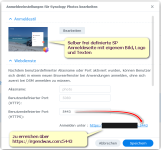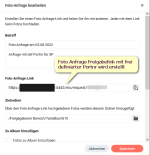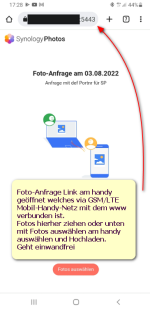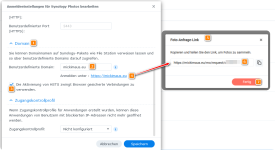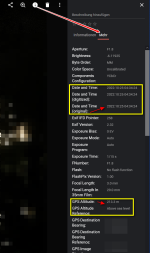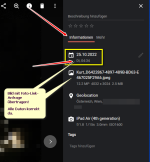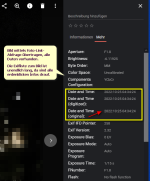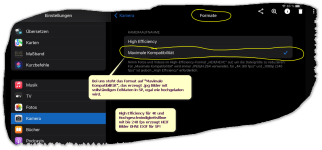Danke für die Info Ulfhednir,
Installation Synology Photos Version 1.3.0-0317 durchgeführt.
Anhang anzeigen 72893
Details und Erfahrungsbericht folgen.
Ja, die Funktion ist prima. Wurde ja von einigen hier in diversen Forenberichten angefragt und ist jetzt ab sofort möglich.
Wenn also jemand an einem Event/Veranstaltung teilnimmt dann hat er ab sofort die Möglichkeit einen öffentlichen Link zu versenden an andere Teilnehmer die unkompliziert ihre Bilder hochladen können, wenn sie das möchten.
Der Link ist für JEDEN (!) nutzbar der Kenntnis von diesem Link hat!
Ich würde daher also das Datum zeitnah setzen und bei Bedarf erweitern sowie unbedingt einen eigenen "Upload-Ordner" erzeugen von welchen ihr dann bei Bedarf die Bilder herausnehmen könnt welche von den anderen Teilnehmern an dem Event hochgeladen wurden.
Auf Wunsch kann auch gleich autom zusätzlich ein ALBUM generiert werden, ihr habt dann den Ordner mit den Bildern und auch gleich das Album dazu.
Ihr habt zwei Möglichkeiten den Fotoanfrage Ordner zu generieren.
1. der Ordner beseht bereits, dann Ordner auswählen und rechts oben auf die 3 Punkte klicken und die Option "Foto Anfrage Link erstellen" wählen.
2. Oben in der Mitte gibt es die 3 "Hauptpunkte" FOTOS - ALBEN - FREIGABE.
Unter Freigabe ist jetzt der neue, zusätzliche Punkt Foto Anfrage hinzugekommen:
Anhang anzeigen 72897
Später werden hier auch die bereits angelegten Foto-Anfrage angezeigt wo ihr sie editieren, bzw. Löschen könnt.
Das obige Bild werdet ihr also so nur einmalig sehen! Später ist dort dann in Tabellenform die bereits bestehenden Foto Anfragen zu sehen und links oben eine kleine Schaltfläche "Foto-Anfrage erstellen" um weitere zu generien.
Beim 1. Mal schaut es aber so aus wie oben am Bild.
Also unten auf das rote "Foto-Anfrage erstellen" klicken:
Anhang anzeigen 72898
Bei Zielordner den gewünschten "Upload-Ordner" wo die Bilder landen sollen definieren durch Klicken auf das kleine Ordnersymbol.
Auf Wunsch die Option "Zu Album hinzufügen" aktivieren, dann wird autom auch ein Album erzeugt.
Bei Link-Schutz würde ich unbedingt die Option "Gültig bis" aktivieren und ein Datum setzen bis wann Bilder hochgeladen werden können.
Noch mal, JEDER (!) der den Link hat/kennt kann Hochladen!
Die Einstellungen könnt ihr später jederzeit editieren um zB ein späteres Hochladen wieder zu ermöglichen usw usw
Rechts unten mit "Anfrage erstellen" beginnt die Einrichtung vom Ordner und Linkerstellung.
Wie schon erwähnt, oben das 1. Bild ist nur ein einziges Mal zu sehen! Ab jetzt sieht die Seite dann immer so aus unter Foto-Anfrage:
Anhang anzeigen 72899
Jede Foto-Anfrage wird hier aufgelistet und kann jederzeit editiert/gelöscht werden. Beim Löschen bleiben Ordner und Bilder erhalten, lediglich die Möglichkeit der Fotoanfrage wird gelöscht.
Die kleine Schaltfläche links oben "Foto-Anfrage erstellen" ermöglicht in Zukunft weitere Anfragen zu generieren für neue Events.
Foto Anfrage Link kopieren und Verteilen an jene Personen welche ihre eigenen Bilder vom Event gemacht haben und Hochladen möchten.
Anhang anzeigen 72900
Hier noch ein Detailbild wie das dann später aussehen wird unter Freigabe > Foto-Freigabe, siehe Bild oben.
Wie schaut das nun aus bei den Personen welchen ihr den Foto-Anfrage Link gesendet habt.
Die Person klickt auf den Link und bekommt den Startbildschirm zum Hochladen seiner Fotos zu sehen.
Wiederholung: JEDER (!) der den Link hat/kennt wird diese Seite sehen und kann Bilder Hochladen in den von euch definierten "Upload-Ordner"!
Anhang anzeigen 72901
So wie im Bild oben erscheint die Seite bei den Link Empfängern. Mit Fotos auswählen starten sie die Auswahl von ihren Fotos die sie euch zur Verfügung stellen möchten durch Hochladen in den Upload Ordner:
Anhang anzeigen 72902
Die Bilder können von den Personen auf ihrem PC mit win Explorer von jeder beliebigen Quelle aufgerufen werden, also Ordner, Speicherkarten, USB Sticks usw usw.
Hinweis: Die User können KEINE Ordner gesamt Hochladen durch Anklicken vom Ordner!
Der Hochladende muss in den Ordner hineingehen und dort auf "Bildebene" die Bilder auswählen! Mit STRG+A kann er aber sofort alle Bilder markieren und muss nicht jedes einzeln mühsam auswählen.
Nachdem am PC die gewünschten Bilder ausgewählt wurden kommt die Seite zum Hochladen der Bilder.
Hier können weitere Bilder hinzugefügt werden, oder einzelne wieder herausgenommen werden bei Bedarf.
Anhang anzeigen 72903
Im Feld Benutzername MUSS ZWINGEND (!) irgendein Name eingegeben werden von der Person die Hochladen möchte!
So lange da kein Name steht, wird die Schaltfläche "Hochladen" nicht aktiv.
SPÄTER wird dieser Name dann als Präfix vor dem eigentlichen Fotonamen stehen! Ich vermute das hat mit den Urheber-Rechten zu tun, damit professionelle Fotografen "ihre" Bilder kennzeichnen können.
Jedenfalls wird der hier eingetragene Name später im Ordner jedem Bildnamen vorangestellt!
Anhang anzeigen 72904
Wie erwähnt, erst nach Eingabe eines Namens wird die Schaltfläche "Hochladen" aktiv. Danach beginnt der Upload der Bilder.
Der Fortschritt ist dabei zu sehen für den User.
Am Ende erscheint dann der Hinweis für die Person welche ihre Bilder zu euch Hochgeladen haben, wenn alle ihre Bilder die sie ausgesucht haben, hochgeladen wurden.
Anhang anzeigen 72905
Auf der nächsten Seite noch ein Bild wie das dann bei euch bei Synology Photos aussieht.
(Bildanzahl ist auf 10 begrenzt, daher neue Seite notwendig)